
VOCALOIDの調教 その2~
Ⅰ 最後まで一定のパラメーターにする
DYNなどでクレッシェンドした後から、音量が変わる場合に使えるかもしれません。
一応DYNの場合で説明。初期状態では変化の無い音量。

エンピツ(または直線)ツールでクレッシェンドさせる。このままではクレッシェンド終わりは編集前の音量に戻ります。この後、直線ツールなどでずーっと横に伸ばしても良いですが。
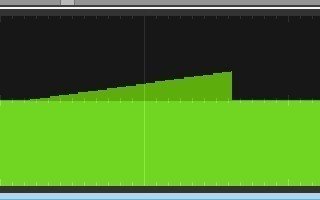
クレッシェンド終わりの部分を選択ツールで選択します。

その状態でDelボタンを押せば、曲の最後まで同じ音量になります。

同様にBRE、BRI、CLE、OPE、GEN、POR、PIT、PBSでも同じようにできますよ。たんに元の音量にもどるパラメータを一つ消しただけなんだけど以外と気づかない技かも、変化の多い曲では役に立ちそうですね。
実は、ラインを引いた後クリック長押しでも簡単に一定にすることが出来るようです。
(自分のパソコンでは出来たり出来なかったり…)
Ⅱ 促音について
「促音」「つまる音」は 普通に「っ(小さい)」を入力すると思い切り音が切れます。 この時の音の使い方としては以下4つのうちのどれかのパターンになります。
①「かわって~」→「かわぁて~」(直前の音の母音を重ねる)
バラードなどしっとり歌わせたい場合や「ぁ」の発音時間が気にならないほど短い場合はこのパターンを使います。
②単純に音符を抜く
促音部分に充分な間隔がある場合は、音符ごと抜いてしまうやり方がこれ。
ただし、これは音程が跳んでる場合にはあまり使わない方がいいです。ミクは音を素早く切ることが苦手なのです。

③「かわって~」(「っ」に音程がない場合)
本来の発音通りキッチリ音を切るタイプです。促音のリズムを生かしたい場合(『波乗りジョニー』などサザンの曲とかによくあります)に使います。
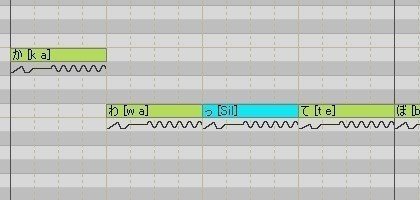
④「かわって~」=「かわーって~」(一番自然な方法)
①と③を合体したやり方です。「ー」でのばしておいて途中で切るというパターンです。歌としてはもっとも自然だと思います。 また③のようにやりたいが「っ」のところに音程がある場合はこのパターンを使います。
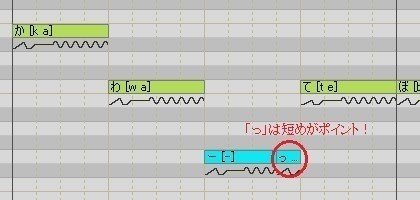
※注意
②の、促音部分を休符として考えてしまうパターンだと、歌詞の流し込みをやるときに注意が必要になります。そこから歌詞がずれていくことになるので…。
特に歌詞の1番と2番で同じ楽譜データを使い回したいときはこれでは困るので、逆にミクが発音出来ない発音記号をわざと入れておくという 裏技的方法もあります(歌詞入力途中にALT+↓で発音記号の入力に入ります)。
どれを選ぶかは曲調によります。試してみて自然なものを選びましょう。
Ⅲ ビブラート
長く伸ばす音にはビブラートを入れましょう。試してみれば解りますが、有ると無しでは大違いです。 VOCALOIDはビブラートが異常にうまいので、曲調によって使い分けましょう。
①「プリファレンス」の「オートビブラート」で、長い音符に自動的にビブラートを付加してくれる機能の設定ができます。 デフォルトは1beatですが、テンポの速い曲では2beatでも良いかと思います。
②ビブラートのテンプレートは[Normal]/[Extreme]/[Fast]/[Slight]の4種類あります。
それぞれType1~4まであります。
目安としては揺れが目立たない方から
[Slight]<[Normal]<[Fast]<[Extreme] です。
また、Typeの違いは
Type 1:普通
Type 2:ひかえめ
Type 3:激しい
Type 4:語尾にいくほど弱くなる
となります。 [Extreme] Type3 はもはやギャグにしか聞こえません(笑)
個人的には「語尾にいくほど強くなる」テンプレートを作っておくと、後ほど便利な気がします。
かなり重宝しています!
※なお、これらのビブラートの設定は「C:¥Program Files¥VOCALOID2¥expdbdir¥vexp1」内で定義されてるようです。 これをいじるとテンプレートの内容が変わるようですので よくビブラートをいじる方はここで設定しておくのも良いかも?
〈ビブラートのもう一つの効能〉
ビブラートの本来の機能以外の効能として、ミクの語尾の音程の不安定さをごまかすことができるというものがあります。
ミクは音符から休符に入って音がとぎれる直前、次に発音する音を求めて音程が移動してしまいます。 このときビブラートをかけていないと、音程の迷いが露骨に聞こえます!
なのでこの場合はビブラートである程度はごまかしましょう。
あまりビブラートかけたくない!という方は、ビブラートのSlight - Type2がオススメですよ!
※それでも語尾の音程が気になる場合の対処法は『初音ミクの調教 その1~』で紹介しているので、のぞいてみて下さい。
https://note.mu/tomhiwata/n/n4df3be490df1
〈ビブラートの似非ショートカットキー〉
覚えておくと作業効率が上がり、非常に便利です。
ビブラートがかかっていない音符に対してビブラートを設定するとき、 波線をダブルクリックしてダイアログを出すと、 「ビブラートの種類」のコンボボックスにフォーカスが当たっている(反転している)はずです。
このとき「S」キーを押すと、「[Slight] Type 1」が選択できます。 さらに「S」キーを押して行けば「Type 2」「Type 3」…と順繰りで選択できます。
同じようにして「F」キーを押すと「[Fast] Type1」が選択できます。
なお「N」は「Non Vibrato」→「[Normal] Type 1」「Type 2」…となります。
…要するにコンボボックスにフォーカスが当たっているときは、 リストのアイテムの頭文字のキーを押すとそれを選ぶことができるというショートカット技です。
マウスを動かして「リストをドロップダウン→選ぶ→OKを押す」と操作するよりもマウスの移動量が少なくてすみますね!
なお、すでにビブラートがかかっている場合は「ビブラート長」のほうにフォーカスがあるので、TABキーを押して移動してみましょう。
Ⅲ 音符の間隔
音符同士の間隔は非常に重要です。 なんか歌のニュアンスが変だなぁ? と思ったときは大体、音符同士の間隔に問題がある場合が多いです。
①音符をくっつけた場合 → 即座に音程が切り替わります。(ただし「ベンドの深さ」パラメータにも拠ります)

②音符を少し離した場合 → あまり途切れず、なめらかにレガートします。(ここが初音ミクの苦手箇所)

音符をさらに離した場合 → 音がとぎれます。

※スタッカート、あるいは小さい「っ」のような表現をしたいときに、音符の離れ具合が足りないと、うまく音を切ってくれません。 その場合は、直前の音符を短くして間隔を細かく調整していく必要があります。 どの程度離せば切ってくれるかはどうも絶対時間、すなわちテンポによって異なります。
それともう一つ、ブレス(息継ぎ)の位置を意識することが重要です。 人間が本当に歌ったら、どこで切れるかな、というのを想像しながら入力しましょう。 これは必ずしも「息継ぎの音を実際に入力せよ」という意味ではありません。 音がなくても、息づかいは再現できるし、聴いているほうも無意識に息づかいを感じ取っているのです。 これが有る無しで歌がのっぺりするか生き生きするか、大きな違いが出てきます。
〈音符をうまく切ってくれない場合〉
音符同士の間隔は非常に重要ですが、ミクは音符を短く切るのが苦手です。 とくに「あいうえお」の発音の時に如実にそれが表れます。 その時の対処法です。
1.トラックを分ける
ラクな方法です。トラックを一つ増やして、切りたい箇所をそちらにカット&ペーストして移動させます。 パラメータを変更してる場合はそれもコピーするのも忘れずに。 うまく自然な感じにつながるように、音符の長さを調整しましょう。 切り方によってはブツギリ感が出てロボっぽさが強調されてしまうので、 うまくいかない場合は次の方法を試してください。
2.DYNでばっさりと切る
切りたいところでパラメータ「DYN」にラインを引き、素早くフェードアウトさせます。 比較的自然な仕上がりになります。 本来はこの方法を使うのが良いと思いますが、 ラインを引くのは割と面倒くさいです…
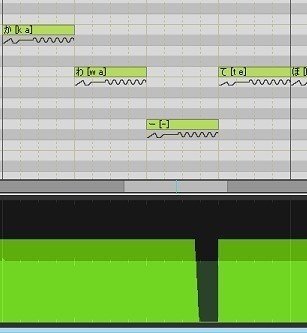
長くなってしまったので、今回はここまで。
ありがとうございました!ヾ(≧∇≦)
次回は、
滑舌の悪さを改良させる方法と、
VOCALOIDの発音記号でブレスを表現できる方法があったので、それを紹介します!

この記事が気に入ったらサポートをしてみませんか?
